A fiók jelszavának elküldése iPhone-üzenetekben

Ha gyorsan el szeretné küldeni a fiókadatokat, különösen a jelszavakat, gyorsan elküldheti azokat az iPhone Üzenetek alkalmazásában.

Ha gyorsan el szeretné küldeni a fiókadatokat, különösen a jelszavakat, gyorsan elküldheti azokat az iPhone Üzenetek alkalmazásában. Ezután azt is választhatjuk, hogy információkat küldünk, elküldjük a fiók nevét vagy jelszavát iPhone-üzenetekben. Így amellett, hogy telefonszámokat küld üzenetben iPhone-on , lehetősége van fiókjelszó beszúrására is az alábbi utasítások szerint.
Útmutató a fiókjelszavak iPhone-üzenetekben történő elküldéséhez
1. lépés:
Először kattintson az Üzenetek alkalmazásra az iPhone készüléken , majd kattintson arra a személyre, akivel meg szeretné osztani a jelszót. Ezután kattintson az üzenetmezőre, és válassza a Beszúrás lehetőséget . Ezután kattintson a Jelszavak elemre a küldéshez.
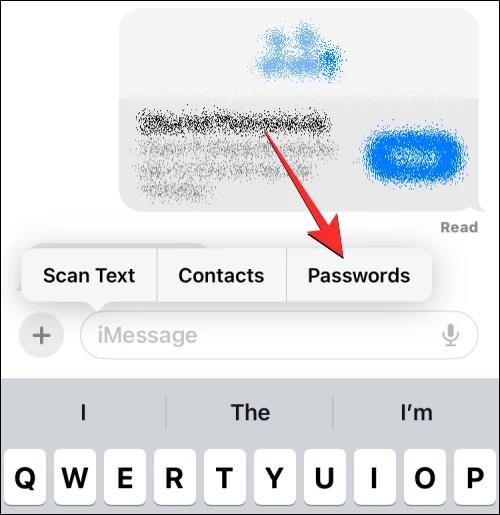
2. lépés:
Most meg kell erősítenie az iPhone biztonságát a telefonhoz használt telefonfeloldási módszerrel.
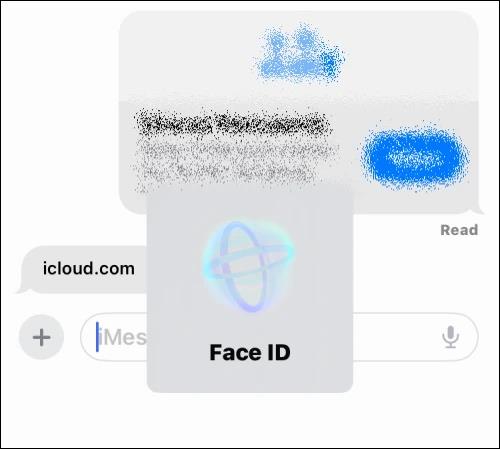
3. lépés:
Megjeleníti az iPhone készülékre mentett jelszófiókok listáját. Arra a fiókra kattintunk, ahová el szeretné küldeni a jelszót.
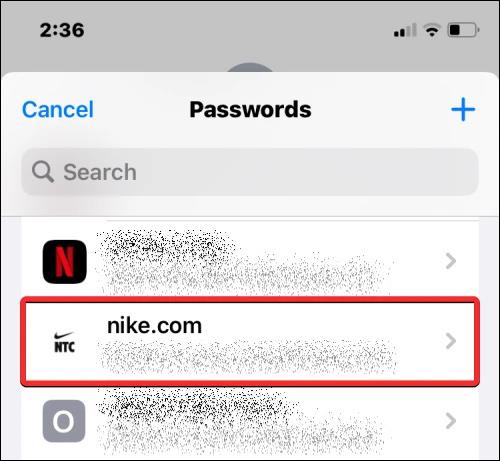
4. lépés:
Megjeleníti a megosztani kívánt fiókadatokat. Kattintson a megosztani kívánt információra , a fiók nevére vagy jelszavára, amelyet a felhasználó meg szeretne osztani az üzenetben.
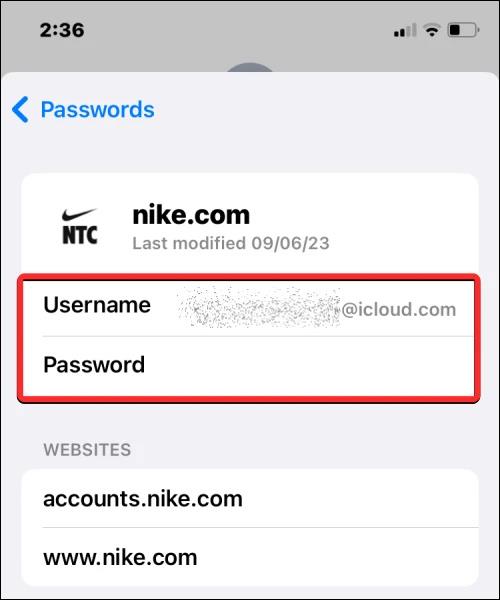
5. lépés:
A kiválasztott információ bekerült az iPhone üzenetküldő keretébe. Végül a szokásos módon nyomja meg az üzenet küldése ikont az iPhone-on.
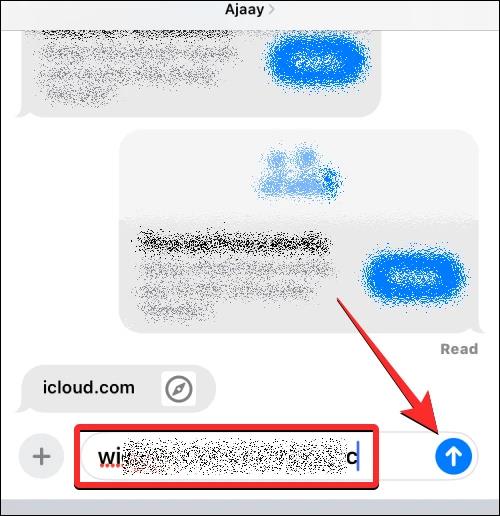
A felhasználók ezt többször is megtehetik, hogy különböző fiókadatokat és jelszavakat küldjenek, amelyeket meg szeretnének osztani az iPhone Messages alkalmazásban.
A Sound Check egy kicsi, de nagyon hasznos funkció az iPhone telefonokon.
Az iPhone Fotók alkalmazásának memóriafunkciója van, amely filmekhez hasonlóan zenés fotó- és videógyűjteményeket hoz létre.
Az Apple Music kivételesen nagyra nőtt 2015-ös bevezetése óta. A Spotify után a mai napig a világ második legnagyobb fizetős zenei streaming platformja. A zenei albumok mellett az Apple Music több ezer zenei videónak, éjjel-nappali rádióállomásnak és sok más szolgáltatásnak ad otthont.
Ha háttérzenét szeretne a videóiban, vagy pontosabban a lejátszott dalt rögzíti a videó háttérzeneként, akkor van egy rendkívül egyszerű megoldás.
Bár az iPhone tartalmaz egy beépített Időjárás alkalmazást, néha nem ad elég részletes adatokat. Ha hozzá szeretne adni valamit, az App Store-ban rengeteg lehetőség áll rendelkezésre.
Az albumokból származó fényképek megosztása mellett a felhasználók fotókat is hozzáadhatnak az iPhone megosztott albumaihoz. Automatikusan hozzáadhat fényképeket a megosztott albumokhoz anélkül, hogy újra kellene dolgoznia az albumból.
Két gyorsabb és egyszerűbb módja van a visszaszámláló/időzítő beállításának Apple-eszközén.
Az App Store több ezer nagyszerű alkalmazást tartalmaz, amelyeket még nem próbált ki. Az általános keresési kifejezések nem biztos, hogy hasznosak, ha egyedi alkalmazásokat szeretne felfedezni, és nem szórakoztató véletlenszerű kulcsszavakkal végtelen görgetésbe kezdeni.
A Blur Video egy olyan alkalmazás, amely elhomályosítja a jeleneteket vagy a telefonján kívánt tartalmat, hogy segítsen nekünk a nekünk tetsző kép elkészítésében.
Ez a cikk bemutatja, hogyan telepítheti a Google Chrome-ot alapértelmezett böngészőként iOS 14 rendszeren.









